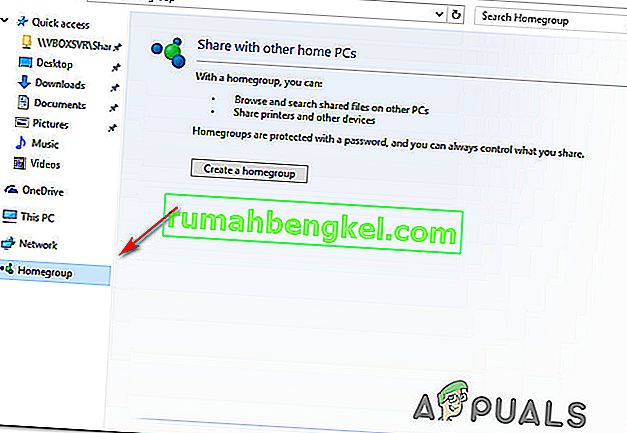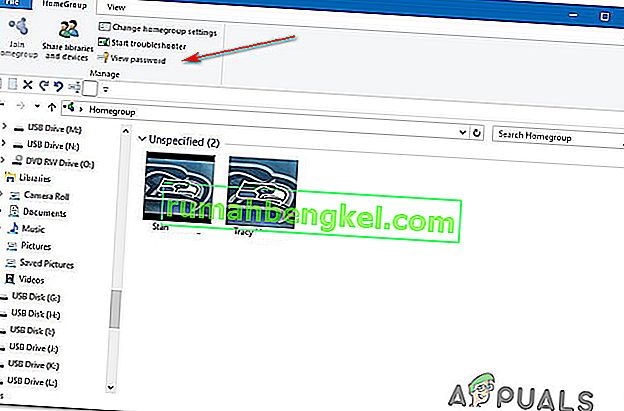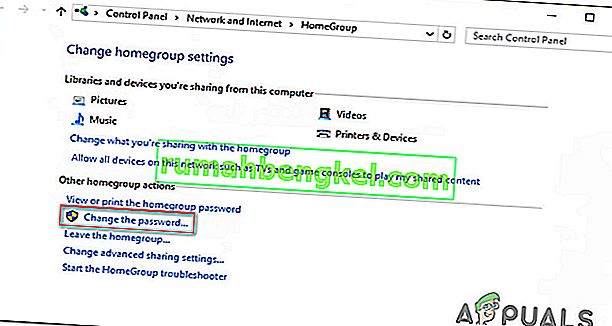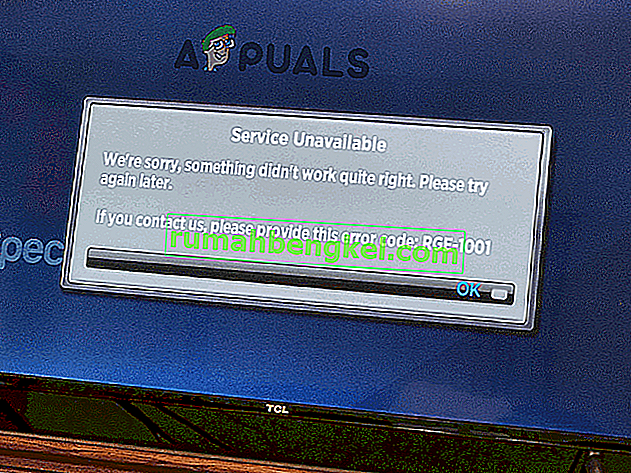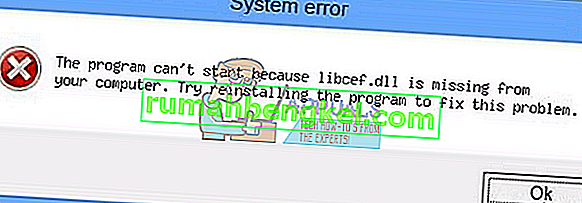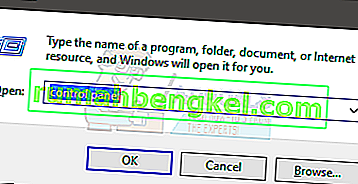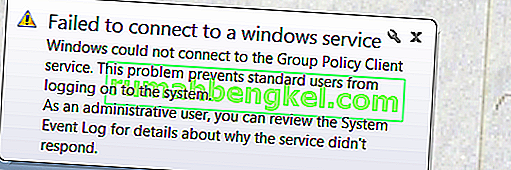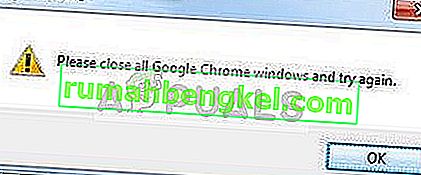У кількох користувачів виникають проблеми з отриманням або відновленням паролю домашньої групи, що використовується для їх локальної мережі. Більшість постраждалих користувачів або намагаються додати новий комп’ютер до домашньої групи, або намагаються демонтувати поточний. Проблема здебільшого виникає у Windows 10.

Що таке домашня група Windows?
Домашня група - це група ПК, які налаштовані на спільний доступ до файлів та принтерів.
Використання домашньої групи полегшує мультимедійні файли (документи, музику, відео, картинки тощо) з іншими комп’ютерами Windows, підключеними до тієї самої локальної домашньої мережі. Ще одна чудова особливість полягає в тому, що ви можете передавати медіа на пристрої безпосередньо - без необхідності попередньо завантажувати файл.
Коли ПК створює домашню групу для всієї мережі, Windows автоматично захищає її паролем. Щоб інші комп'ютери приєдналися до домашньої групи, їм потрібен пароль домашньої групи, щоб увійти.
Важливо: Починаючи з Windows 10 збірки 17063 , служба HomeGroup більше не працює в Windows 10. Але, на щастя, профіль користувача, який використовується для спільного використання файлів, папок або принтерів, буде продовжувати працювати. Це змінилося прямим результатом того, що Microsoft висунула свою службу OneDrive.
Як отримати або переглянути пароль домашньої групи в Windows 10
Якщо ви шукаєте швидкий спосіб переглянути пароль своєї домашньої групи, ми створили три різні методи, які допоможуть вам отримати його.
Зрештою кожен путівник переведе вас на той самий екран, тож обов’язково дотримуйтесь того, який є найбільш доступним для вашої поточної ситуації.
Примітка. Якщо ваша збірка Windows 10 не старша за збірку Windows 10 17063, жоден із наведених нижче методів не буде застосований, оскільки функцію HomeGroup було ефективно видалено з останніх версій.
Спосіб 1: Використання Провідника файлів
Можливо, найшвидший спосіб отримати ваш поточний пароль для домашньої групи - це використання спеціальної кнопки пароля для домашньої групи з лівого меню Провідника файлів.
Ось короткий посібник про те, як туди дістатися:
- Відкрийте Провідник файлів.
- Перейдіть до правої панелі, клацніть правою кнопкою миші на домашній групі та натисніть Переглянути пароль домашньої групи .
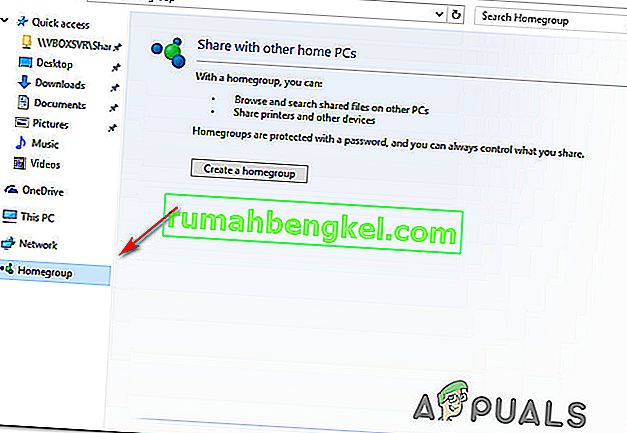
- Ви потрапите безпосередньо на екран, де ви зможете переглянути свій пароль до домашньої групи в жовтому полі.

Спосіб 2: Використання стрічки HomeGroup вгорі
Інший спосіб отримати доступ до поточного пароля HomeGroup - вибрати поточну HomeGroup у Провіднику файлів, а потім отримати доступ до вкладки HomeGroup із нещодавно з’явився стрічки. Ось короткий посібник, як це зробити:
- Відкрийте Провідник файлів.
- За допомогою лівого меню натисніть на вкладку Домашня група, щоб вибрати її.
- За допомогою Домашньої групи перейдіть до стрічки у верхній частині та натисніть на Домашня група з панелі стрічок у верхній частині.
- Потім натисніть « Переглянути пароль», і ви потрапите на екран, де ви зможете отримати свій пароль для домашньої групи .
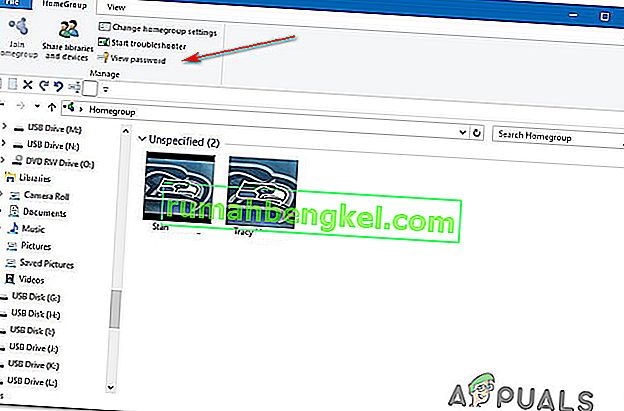
- Потім ви потрапите в меню, де ви можете побачити свій пароль до домашньої групи в жовтому полі.

Спосіб 3: Перегляд пароля домашньої групи через панель керування
Інший спосіб отримати пароль для домашньої групи - це скористатися меню панелі керування, призначеним для домашньої групи. Ось короткий посібник, як це зробити:
- Натисніть клавішу Windows + R, щоб відкрити діалогове вікно Виконати . Потім введіть “control” і натисніть Enter, щоб відкрити класичне вікно Панелі управління .

- На панелі керування натисніть кнопку HomeGroup (використовуйте функцію пошуку у верхньому правому куті, якщо меню немає серед видимих елементів)
- У меню HomeGroup натисніть на View або надрукуйте пароль домашньої групи .

- Ви потрапите в меню, де ваш пароль для домашньої групи стане видимим у жовтому полі.

Як змінити пароль домашньої групи в Windows 10
Якщо ви використовували наведені вище методи для перегляду поточного пароля домашньої групи, але зараз ви шукаєте спосіб змінити його, ми вас охопили. Інструкції нижче допоможуть вам змінити поточний пароль, який ви використовуєте для вашої локальної домашньої групи.
Але перед тим, як почати слідувати інструкціям, майте на увазі, що для того, щоб це працювало, всі комп’ютери домашньої групи повинні бути УВІМКНЕНІ (НЕ спати і НЕ спляти).
Коли вимога перевірена, ось що вам потрібно зробити:
- Натисніть клавішу Windows + R, щоб відкрити діалогове вікно Виконати. Потім введіть “control” і натисніть Enter, щоб відкрити класичний інтерфейс Панелі управління.

- На панелі управління натисніть HomeGroup - або скористайтеся функцією пошуку, щоб знайти опцію, якщо вона не видно з початку.
- Усередині налаштувань домашньої групи просто натисніть Змінити пароль .
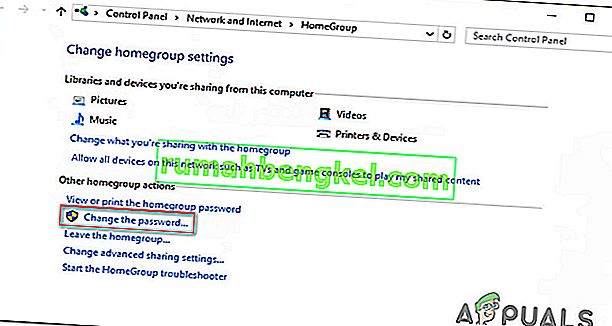
- Потім у новому вікні Змінити пароль домашньої групи натисніть Змінити пароль .
- На наступному екрані введіть пароль домашньої групи самостійно або клацніть на піктограму, пов’язану з цим полем, щоб Windows створила новий для вас. Натисніть Enter, щоб зареєструвати зміни, а потім натисніть Далі.

- Ось і все, як тільки пароль буде змінено, ви побачите нове вікно з жовтим полі, що містить ваш новий пароль. Поділіться ним з іншими комп'ютерами, підключеними до тієї самої мережі, щоб дозволити їм підключитися до домашньої групи.